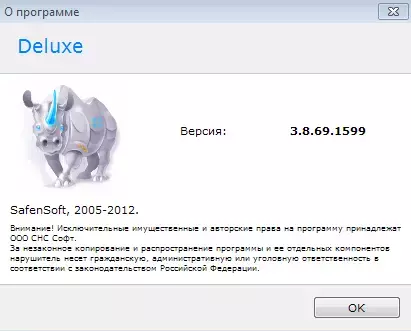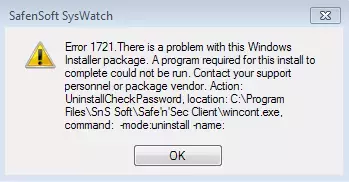Предлагается:
1. Сделать чёткое Автоопределение языка локализации пользователя.
2. Добавить в контексное меню Проводника опцию "Проверить на вирусы" + добавить чекбокс "Интегрировать проверку в контекстное меню Проводника".
3. Сделать опцию "Создания Профиля системы" (Автоматической настройки) видимой не только на анимированном значке в трее. Раньше так и было, а сейчас пока по значку не кликнешь, не увидишь, как он создаётся и создаётся ли вообще.
4. Более четко разграничить создание Профиля для системного и несистемного диска перед запуском его создания. Для тех, кто ставит программу на действующую систему нужно предоставить выбор. Тогда профилирование пройдет быстрее.
5. Добавить краткое объяснение необходимости процедуры автоматической настройки системы (создания Профиля) с необходимостью получить согласие пользователя или отменить установку.
6. Рассмотреть возможность интеграции сканера от ЛК/Dr.Web/BitDefender в один из домашних продуктов. В России и СНГ, и тут в SZ гораздо больше людей доверяет другим сканерам, чем F-Prot. Хотя "исландец" быстрее и легче, но всё же...
7. По возможности создать спасательный деинсталлятор (remover) или чистильщик для корректной зачистки системы от остатков программы и ключей реестра (на случай сбоя, несовместимости с другим ПО, некорретного удаления и полной зачистки).
Подведем ИТОГИ. Сразу предупреждаю, что это НЕ официальная версия компании-разработчика, а итоги моей личной проверки, основанной на тестировании и сравнении версий 3.8 BETA, 3.8 Финал и 3.9 BETA.
По всем пунктам. Некоторые пункты пока не успели реализовать в программе в рамках текущей 3.X версии, такие как пп.1, 2 и др., т.к. они не очень срочные и зависят от других пунктов.
Упор в новой версии был сделан на усиление защиты, совместимости с другими продуктами, безопасности системы в общем и целом. Да и ядро сканера было заменено по нашим просьбам, ради эксперимента. Старожилы помнят, что ранее сканер BD в нашей программе уже был.
По п.1 — опция выбора языка максимально придвинута к пользователю, она вынесена в КМ иконки в трее. Свет клином на нашей программе не сошелся и большинство пользователей знают, что для того, чтобы выбрать русский язык в любой программе, нужно хотя бы открыть какое-то, хотя бы контекстное меню. И вот - пункт Language с двумя вариантами - English и Русский, как раз там.
По п.2 — пока нет, см. выше "По всем пунктам", т.к. пока не решен вопрос со сканером (сканерами), см. также ниже "По п.6".
По п.3 — за счет улучшения совместимости и интеграции удалось добиться более быстрой автоматической настройки и профилирования. Над системным треем оповещения появляются чётко, как в начале автоматической настройки, так и по ее завершении. Лишние диалоговые окна не вылезают, чтобы не поставить неподготовленного пользователя в тупик.
По п.4 — аналогично п.3, от лишних диалоговых окон отказались, во всяком случае - пока. А профилирование, как написал выше, улучшено и ускорено. Знающий пользователь может вручную приостановить автоматическую настройку и, изменив область профилирования на "только системный диск", запустить его создание вручную.
По п.5 — краткое объяснение есть при установке программы. И, опять же, доставать пользователя лишними вопросами и диалоговыми окнами, а также плодить затраты на использование ресурсов — не в традициях программы.
По п.6 — добавлен сканер от BitDefender, пока на экспериментальной основе. Какой останется — будет также решаться.
По п.7 — аналогично с "По п.2" и "По п.6". Но, насколько я заметил, корректность деинсталлятора также улучшена еще в предфинальной версии 3.8. У меня ни после 3.8, ни после 3.9 не осталось ни одного файла, а также были зачищены даже те области и директории, что оставались в бете 3.8 и более ранних версиях.